随着科技的发展,电脑操作系统的更换变得越来越常见。而通过U盘安装系统成为了一种简便快捷的方法,本文将为大家详细介绍如何使用U盘在戴尔电脑上安装系统。...
2025-09-02 127 戴尔电脑
戴尔电脑是世界知名的电脑品牌之一,然而在使用过程中,用户有时会遇到DNS服务器错误的问题,导致无法正常上网或访问特定网页。本文将为大家提供一些解决戴尔电脑DNS服务器错误的有效方法和技巧,帮助用户快速解决问题。
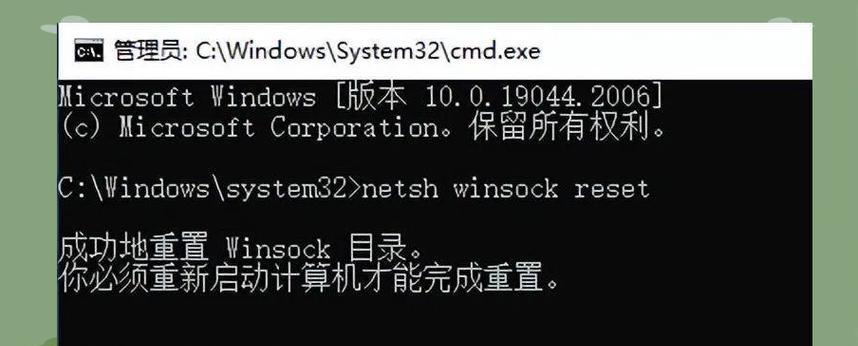
检查网络连接设置
清除DNS缓存
修改DNS服务器地址
重启路由器和调制解调器
更新网络驱动程序
禁用防火墙和安全软件
使用系统自带的故障排除工具
使用第三方网络修复工具
检查物理连接
重新安装网络适配器驱动程序
查杀病毒和恶意软件
重置TCP/IP协议栈
更换DNS服务器地址
联系网络服务提供商
重新安装操作系统
检查网络连接设置
在“控制面板”中打开“网络和共享中心”,选择“更改适配器设置”,确保网络适配器的连接设置正确。
清除DNS缓存
打开命令提示符窗口,输入“ipconfig/flushdns”命令,清除本地DNS缓存,然后重新启动电脑。

修改DNS服务器地址
在“网络和共享中心”中,选择当前网络连接的属性,双击“Internet协议版本4(TCP/IPv4)”,手动输入可靠的DNS服务器地址。
重启路由器和调制解调器
将路由器和调制解调器断电,等待几分钟后再插上电源重新启动,确保设备正常运行。
更新网络驱动程序
访问戴尔官方网站,下载并安装最新的网络适配器驱动程序,确保驱动与操作系统兼容。
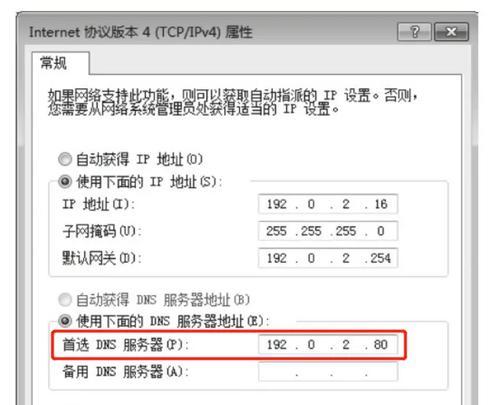
禁用防火墙和安全软件
暂时禁用防火墙和安全软件,确保其不会干扰网络连接。
使用系统自带的故障排除工具
在“控制面板”中打开“故障排除”工具,选择“Internet连接”,让系统自动检测并修复网络连接问题。
使用第三方网络修复工具
下载并安装可信赖的第三方网络修复工具,通过该工具自动检测和修复网络问题。
检查物理连接
确保电脑与路由器或调制解调器的物理连接正常,无松动或损坏。
重新安装网络适配器驱动程序
在“设备管理器”中找到网络适配器,卸载驱动程序,重新启动电脑后会自动安装最新的驱动程序。
查杀病毒和恶意软件
使用可信赖的杀毒软件进行全面扫描,查杀电脑中的病毒和恶意软件。
重置TCP/IP协议栈
打开命令提示符窗口,输入“netshintipreset”命令,重置TCP/IP协议栈。
更换DNS服务器地址
尝试使用其他公共DNS服务器,如谷歌的8.8.8.8和8.8.4.4,看是否能解决DNS服务器错误问题。
联系网络服务提供商
如果以上方法都无效,可能是网络服务提供商的问题,及时联系他们寻求帮助。
重新安装操作系统
如果问题依然存在,最后的解决办法是重新安装操作系统,但这应该是最后的手段。
通过以上这些方法和技巧,大部分情况下可以成功解决戴尔电脑DNS服务器错误的问题。用户可以按照从简单到复杂的顺序尝试这些方法,以找到适合自己的解决方案。同时,建议定期更新系统和软件,安装杀毒软件保护电脑安全。
标签: 戴尔电脑
相关文章

随着科技的发展,电脑操作系统的更换变得越来越常见。而通过U盘安装系统成为了一种简便快捷的方法,本文将为大家详细介绍如何使用U盘在戴尔电脑上安装系统。...
2025-09-02 127 戴尔电脑

在现代社会中,计算机已经成为人们生活和工作中不可或缺的工具之一。而选择适合自己使用的操作系统也是至关重要的。本文将以戴尔电脑为例,详细介绍如何使用U盘...
2025-09-01 207 戴尔电脑

在使用戴尔电脑时,有时我们需要重新安装操作系统。而使用U盘安装系统是一种常见且方便的方法。本文将详细介绍如何使用戴尔电脑从U盘安装系统的步骤和注意事项...
2025-08-31 197 戴尔电脑

随着科技的进步,电脑已经成为了我们生活和工作中必不可少的工具。当我们需要重装操作系统时,使用U盘进行安装成为了一种常见且方便的选择。本文将以戴尔电脑为...
2025-07-16 148 戴尔电脑

戴尔电脑作为一款知名的电脑品牌,其操作系统的安装过程也有其独特之处。本文将为大家详细介绍在戴尔电脑上安装WindowsXP系统的步骤和注意事项,希望能...
2025-07-05 237 戴尔电脑
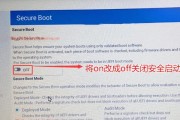
在日常使用电脑的过程中,有时我们需要重新安装操作系统或者修复系统故障。而使用U盘启动系统是一个方便快捷的方法。本文将以戴尔电脑为例,介绍如何使用U盘启...
2025-07-01 206 戴尔电脑
最新评论